cad调整比例尺如何操作?
发布时间:2021年01月14日 17:29
cad调整比例尺可以通过比例因子的设置来改变比例的大小,这个一般应用于线性标注测量尺的比例修改。例如调整了标注尺寸里面的比例因子增大一倍后,你图纸上的所有线性标注都是原来的两倍,下面我教一些不会调整比例尺大小,姐妹们,快来跟我一起学吧!相信这些步骤可以帮到你!
1、在CAD中打开一张图纸,在上方【工具栏】点击格式,选择【标注样式】,新建一个样式。
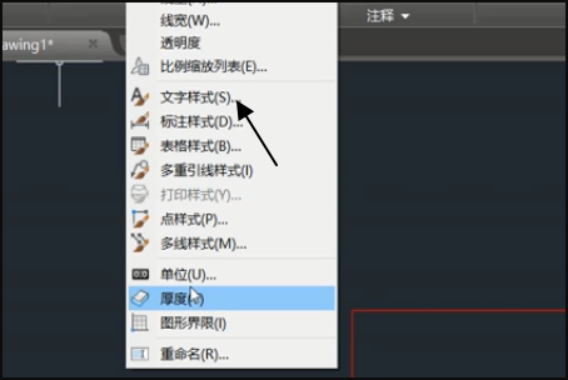
2、接下来,点击【修改】,在出现的修改标注样式里面点击【主单位】,找到【测试单位比例】。
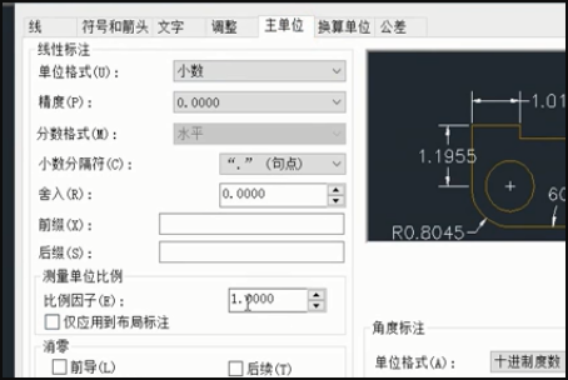
3、在【比例因子】后面的数字【1】改为你想要的比例数,点击确定,例如我想改成【2】。
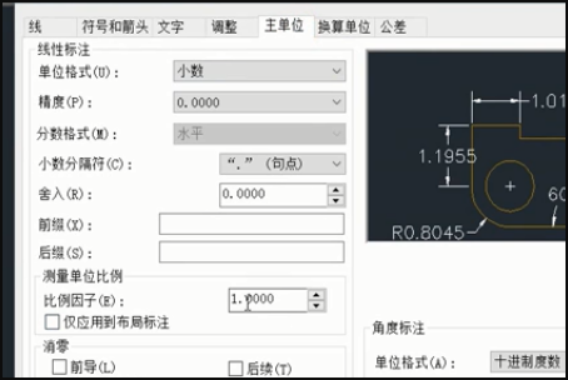
4、选择【新建好的样式】,点击设【置为当前】,然后关闭管理器,这样就可以设置好比例了。
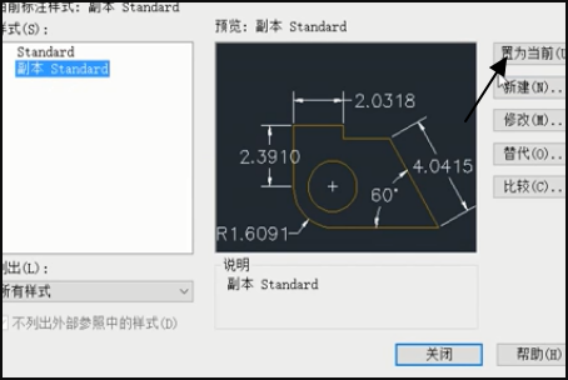
以上的方法是对整个文件的,就是你所有的尺寸都会按该比例标注,如果你只想改变单个的尺寸的标注比例的话,就要到选到该尺寸,右键弹出菜单选特性然后调整比例因子!
比例尺是绘图时候为查阅施工图有一个度量数值提供换算大小用的,是一个非常方便快捷的工具,所以不会使用的小伙伴可以认真学习这个步骤,相信通过认真学习,调整比例尺就会觉得非常简单啦!希望这个可以帮到你哟!
本篇文章使用以下硬件型号:联想小新Air15;系统版本:win10;软件版本:autocad2018。



